kubernetes Auto Install Guide
1.概念&架构
Kubernetes is an open-source system for automating deployment, scaling, and management of containerized applications. //From Kubernetes 官网//
架构:
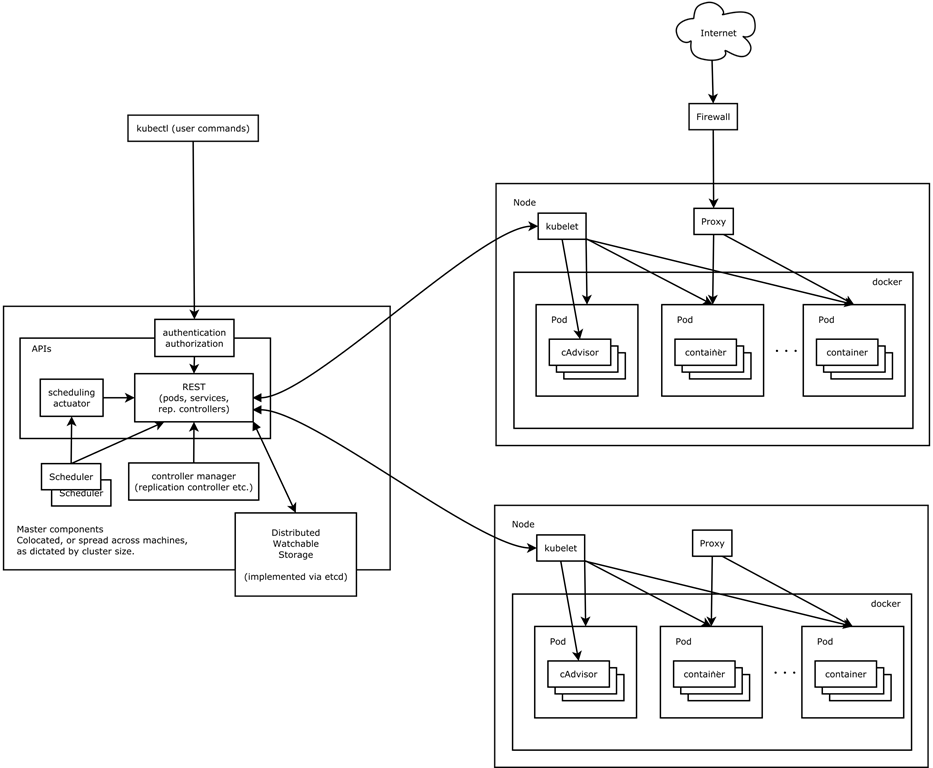
对于初学者,k8s[下代指Kubernetes ]可能会被纷繁复杂的概念给弄的晕三到四而失去学习和使用它的信心和机会,这将是十分的糟糕的境遇。
基于此,我封装了现成的VirtualBox镜像可做到"开箱即用"的效果。[k8s的版本为1.7.3]
1.环境准备
k8s master节点的VirtualBox镜像下载地址为:链接:https://pan.baidu.com/s/1nb89qhVKJNH7jwwrNZGpQA 密码:smdv k8s node 节点的VirtualBox镜像下载地址为:链接:https://pan.baidu.com/s/1vS3frVBn_SJcKOgAI7llZg 密码:52km
VirtualBox虚拟平台下载地址为:VirtualBox下载地址
[特别说明:k8s的master和node节点网络模式均采用桥接方式,并且笔者环境为192.168.35.0/24,故笔者的地址规划如下:
192.168.35.6 k8s-1
192.168.35.7 k8s-2
...
192.168.35.x k8s-y]
封装的虚机地址:username/passwd root/hive
故:使用者在导入虚拟机进入VirtualBox时候,注意三点:1.网卡是否为桥接模式。
2.Linux网卡地址要修改为你所处环境的地址段的可用地址,编辑vi /etc/sysconfig/network-scripts/ifcfg-enp0s3
3.根据环境修改好的地址完成以后,编辑vi /etc/hosts 文件,把里边对应的节点和地址
对应关系做一下更改[master和node节点都需要做更改],达到效果为在master[k8s-1]上ping k8s-1和k8s-2,k8s-y都能ping通。[实际为做地址的解析]],笔者环境为:1master+2node节点。
比如我的环境为:
127.0.0.1 localhost localhost.localdomain localhost4 localhost4.localdomain4
::1 localhost localhost.localdomain localhost6 localhost6.localdomain6
192.168.35.6 k8s-1
192.168.35.7 k8s-2
192.168.35.8 k8s-3
其中{k8s-1为master节点,k8s-2和k8s-3为node节点}
2.安装前准备
安装完成master节点和node节点以后,并修改完成网卡地址和/etc/hosts下的内容以后,接下来就开始部署k8s环境。
master节点:node节点类似,这里就不做展示。
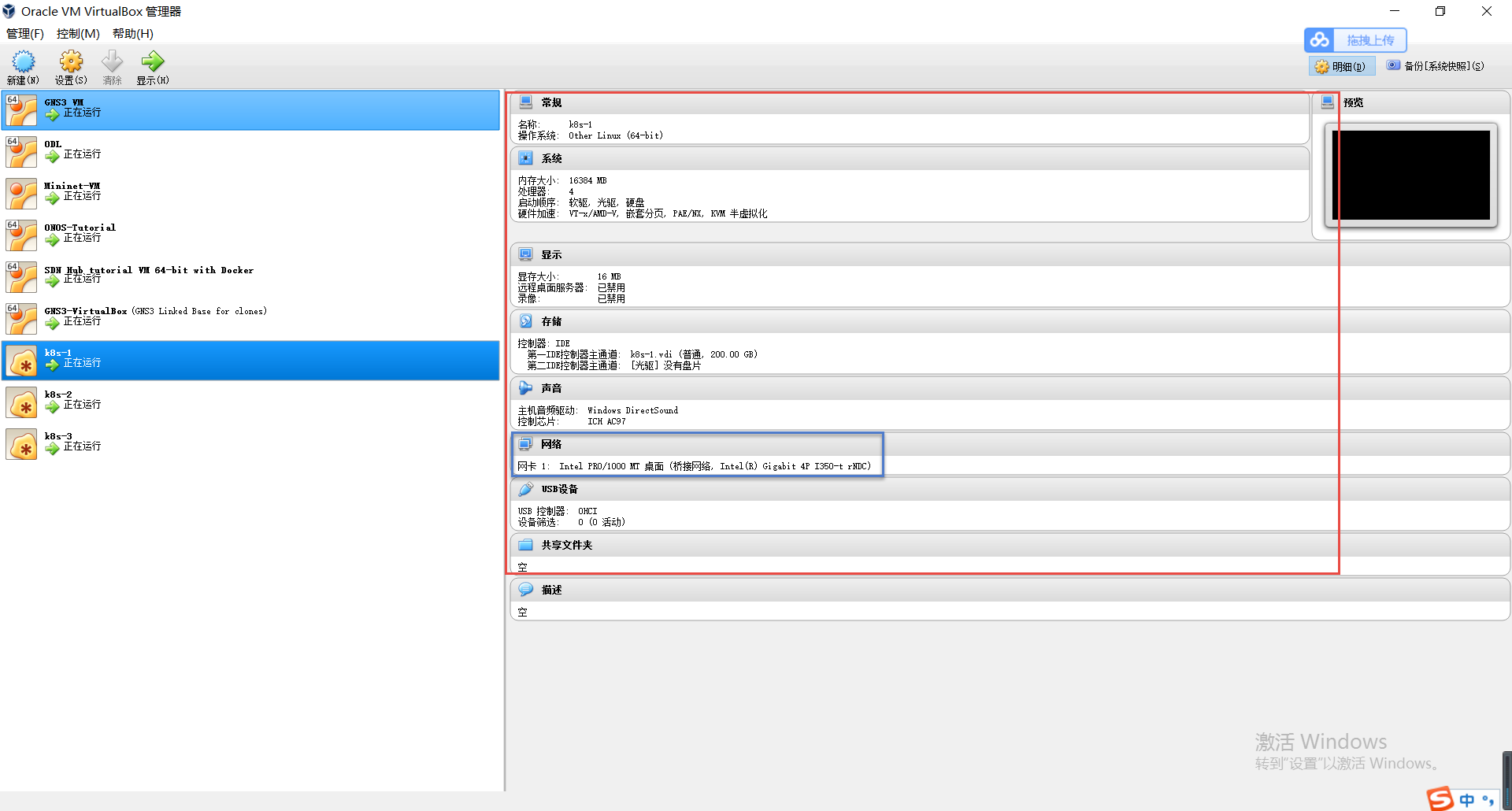
2.1:启动虚机,进入虚机的CLI[用户名/密码:root/hive],首先查看并修改为你自己网络中合适的IP地址:
master 节点:
[root@k8s-1 ~]# vi /etc/sysconfig/network-scripts/ifcfg-enp0s3
TYPE=Ethernet
BOOTPROTO=none
DEFROUTE=yes
IPV4_FAILURE_FATAL=no
IPV6INIT=yes
IPV6_AUTOCONF=yes
IPV6_DEFROUTE=yes
IPV6_FAILURE_FATAL=no
NAME=enp0s3
UUID=7522a09e-4587-42db-a844-a6bf27ec5700
DEVICE=enp0s3
ONBOOT=yes
IPADDR=192.168.35.6
PREFIX=24
GATEWAY=192.168.35.1
DNS1=114.114.114.114
IPV6_PEERDNS=yes
IPV6_PEERROUTES=yes
IPV6_PRIVACY=no
node 节点:
[root@k8s-2 ~]# vi /etc/sysconfig/network-scripts/ifcfg-enp0s3
TYPE=Ethernet
BOOTPROTO=none
DEFROUTE=yes
IPV4_FAILURE_FATAL=no
IPV6INIT=yes
IPV6_AUTOCONF=yes
IPV6_DEFROUTE=yes
IPV6_FAILURE_FATAL=no
NAME=enp0s3
UUID=1f804f93-7af5-4e31-9e84-9f61c7068f6e
DEVICE=enp0s3
ONBOOT=yes
IPADDR=192.168.35.7
PREFIX=24
GATEWAY=192.168.35.1
DNS1=114.114.114.114
IPV6_PEERDNS=yes
IPV6_PEERROUTES=yes
IPV6_PRIVACY=no
2.2修改/etc/hosts下的地址解析。
master节点:
vi /etc/hosts
127.0.0.1 localhost localhost.localdomain localhost4 localhost4.localdomain4
::1 localhost localhost.localdomain localhost6 localhost6.localdomain6
192.168.35.6 k8s-1
192.168.35.7 k8s-2
192.168.35.8 k8s-3
//根据你自己的刚才配置的master地址和node地址做修改//
node 节点:
[root@k8s-2 ~]# vi /etc/hosts
127.0.0.1 localhost localhost.localdomain localhost4 localhost4.localdomain4
::1 localhost localhost.localdomain localhost6 localhost6.localdomain6
192.168.35.6 k8s-1
192.168.35.7 k8s-2
192.168.35.8 k8s-3
//根据你自己的刚才配置的master地址和node地址做修改//
修改完以后可以做一下ping测试,看是否加入成功。
Like:ping k8s-1
[root@k8s-1 ~]# ping k8s-1
PING k8s-1 (192.168.35.6) 56(84) bytes of data.
64 bytes from k8s-1 (192.168.35.6): icmp_seq=1 ttl=64 time=0.122 ms
64 bytes from k8s-1 (192.168.35.6): icmp_seq=2 ttl=64 time=0.066 ms
^C
--- k8s-1 ping statistics ---
2 packets transmitted, 2 received, 0% packet loss, time 999ms
rtt min/avg/max/mdev = 0.066/0.094/0.122/0.028 ms
3.安装
maseter节点
[root@k8s-1 ~]# ll //查看当前目录下的文件//
total 472496
-rw-------. 1 root root 1058 Mar 14 14:12 anaconda-ks.cfg
-rw-r--r-- 1 root root 387 Mar 15 11:26 demo.yaml
drwxr-xr-x 2 root root 4096 Mar 14 15:44 docker.zip
drwxr-xr-x 8 root root 100 Mar 14 17:08 k8s-v1.7.3
-rw-r--r-- 1 root root 483820627 Mar 14 16:00 k8s-v1.7.3.tar.gz
[root@k8s-1 ~]# tar -xzvf k8s-v1.7.3.tar.gz //解压对应的软件包,笔者这里已经解压,略过//
[root@k8s-1 ~]# cd k8s-v1.7.3 //进入解压完成的软件包中//
[root@k8s-1 k8s-v1.7.3]# ls
config generate.sh image kubectl output repo script
[root@k8s-1 k8s-v1.7.3]# sh generate.sh //执行sh generate.sh 然后会生成output目录//
[root@k8s-1 k8s-v1.7.3]# cd output/ //进入outout目录//
[root@k8s-1 output]# ls //查看master和node软件包//
master node
[root@k8s-1 output]# cd master/ //在master节点上进入master目录中,如果是node节点进入node目录中//
[root@k8s-1 master]# ls
config image init.sh kubectl repo script
[root@k8s-1 master]# sh init.sh //执行sh init.sh即可看到master节点的安装开始//
[root@k8s-1 master]#
node节点:
前边的步骤一样,在output目录中进入node目录来执行sh init.sh来完成node节点的安装。这里就不做赘述了[如果node节点上没有软件包,可以sftp到msater上获取].
特别说明安装完master节点和node节点以后,需要把node节点加入到master中。
使用的命令在master安装的日志扫屏过程中会显示出来:
在node节点上执行:
kubeadm join --token 9cd32b.8e5ada038623035f 192.168.35.6:6443
//备注:如果安装失败,可以多次执行安装脚本,如果提示有文件已经存在的话,按照提示直接删除即可,如果提示文件被占用,可以重启以后再做删除//
4.安装完成以后检查:

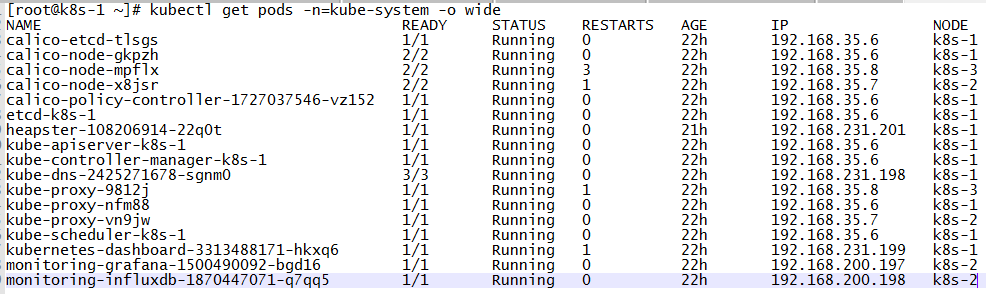
访问dashboard:http://192.168.35.6:31000
访问dashboard:http://192.168.35.6:31000
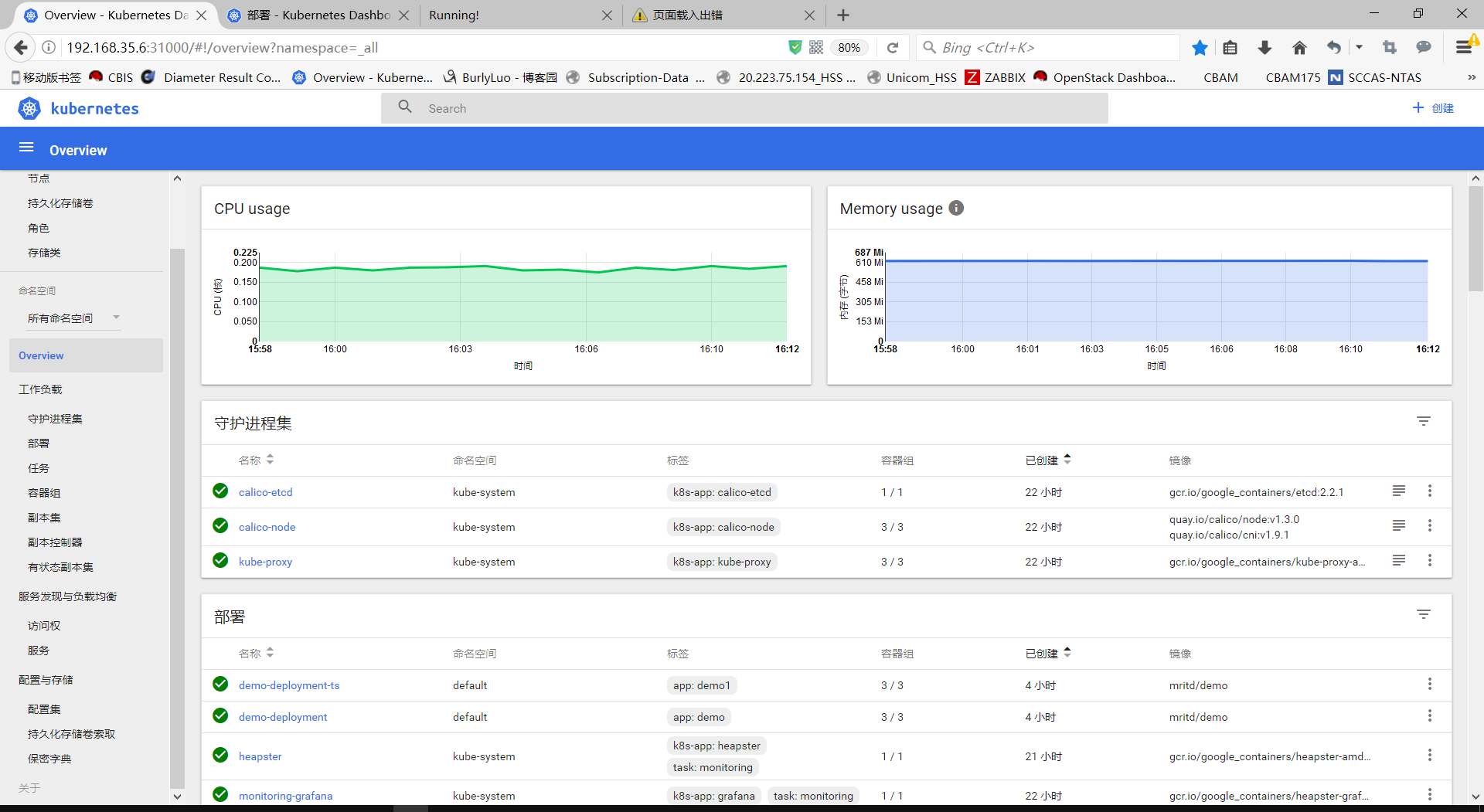
安装完成以后可以尝试deploy一个pod试试。
5.尝试deploy一个pod
demo.yaml文件如下:下载链接:链接:https://pan.baidu.com/s/1FmkbZwsa7Ebhpz9XLaQRcw 密码:7lnn
[root@k8s-1 ~]# less demo.yaml
apiVersion: extensions/v1beta1
kind: Deployment
metadata:
name: demo-deployment
spec:
replicas: 1
selector:
matchLabels:
app: demo
template:
metadata:
labels:
app: demo
spec:
nodeName: k8s-2
containers:
- name: demo
image: mritd/demo
imagePullPolicy: IfNotPresent
ports:
- containerPort: 80
#[root@k8s-1 ~]#
#10.2创建一个pod:
#[root@k8s-1 ~]# kubectl create -f demo.yaml
deployment "demo-deployment" created
#[root@k8s-1 ~]# kubectl get pods
NAME READY STATUS RESTARTS AGE
demo-deployment-2163034595-xtrww 1/1 Running 0 3m
#10.3:pod创建ok以后。创建成功后,创建service。其中--external-ip修改为node节点的IP地址
#[root@k8s-1 ~]# kubectl expose deploy demo-deployment --port=80 --type=LoadBalancer --external-ip=192.168.35.7
service "demo-deployment" exposed
#10.4:检查是否成功。
#[root@k8s-1 ~]# kubectl get pod,svc
NAME READY STATUS RESTARTS AGE
po/demo-deployment-2163034595-xtrww 1/1 Running 0 5m
NAME CLUSTER-IP EXTERNAL-IP PORT(S) AGE
svc/demo-deployment 10.105.179.81 ,192.168.35.7 80:30263/TCP 15s
svc/kubernetes 10.96.0.1 <none> 443/TCP 2d
#10.5:验证:
#[root@k8s-1 ~]#
在浏览器中访问:external-ip[会返回Your container is running!这样一张图片]
到此已经完全部署ok!!!
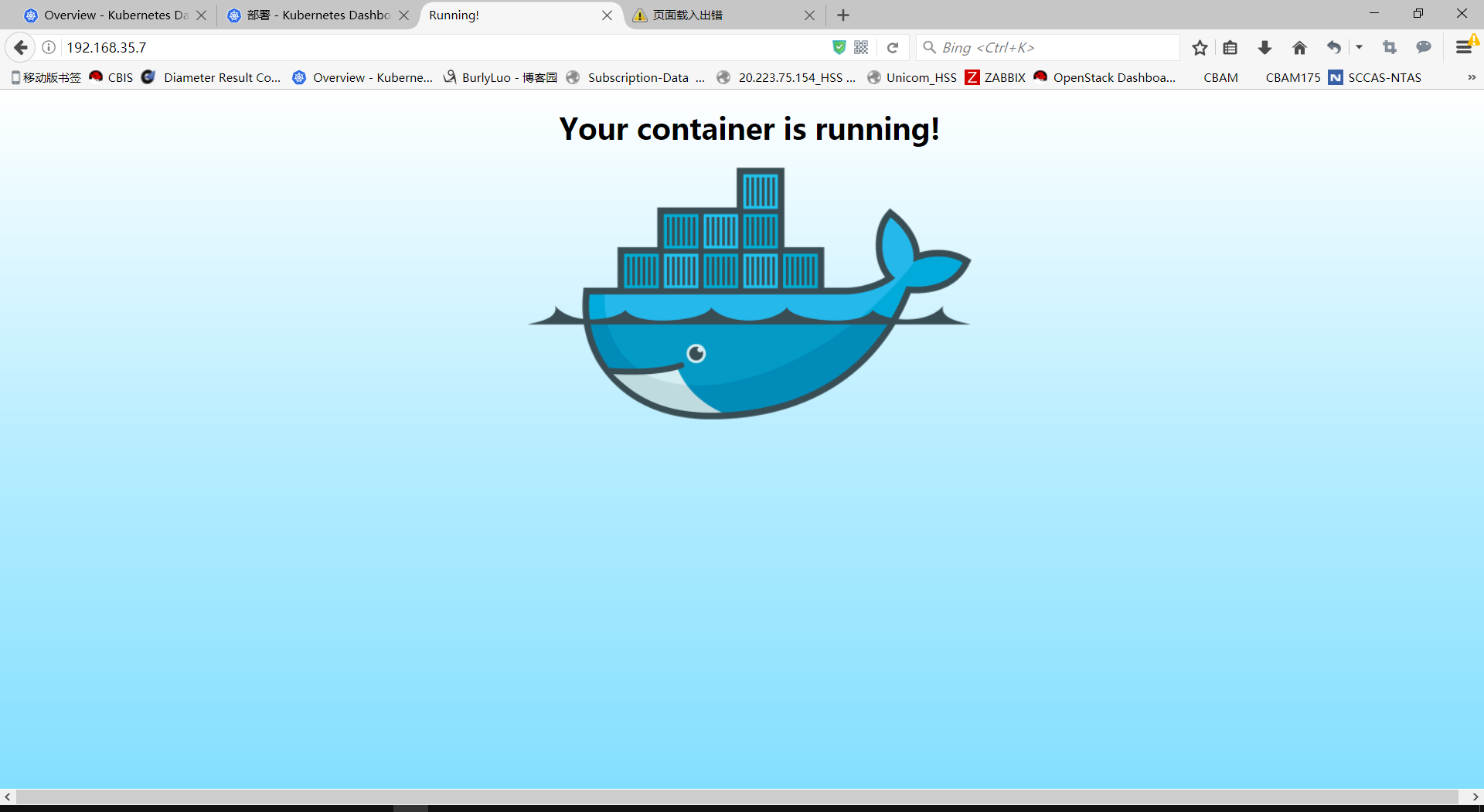
6.如有疑问
######################################################################## #Date:2018-03-05 Author:BurlyLuo# #Mail:olaf.luo@foxmail.com Version:v1.0 # ########################################################################
非商业用途转载无需作者授权,但务必在文章标题下面注明作者 罗伟(Burly Luo)以及可点击的本博客地址超级链接 http://www.cnblogs.com/BurlyLuo/,谢谢合作.





 浙公网安备 33010602011771号
浙公网安备 33010602011771号